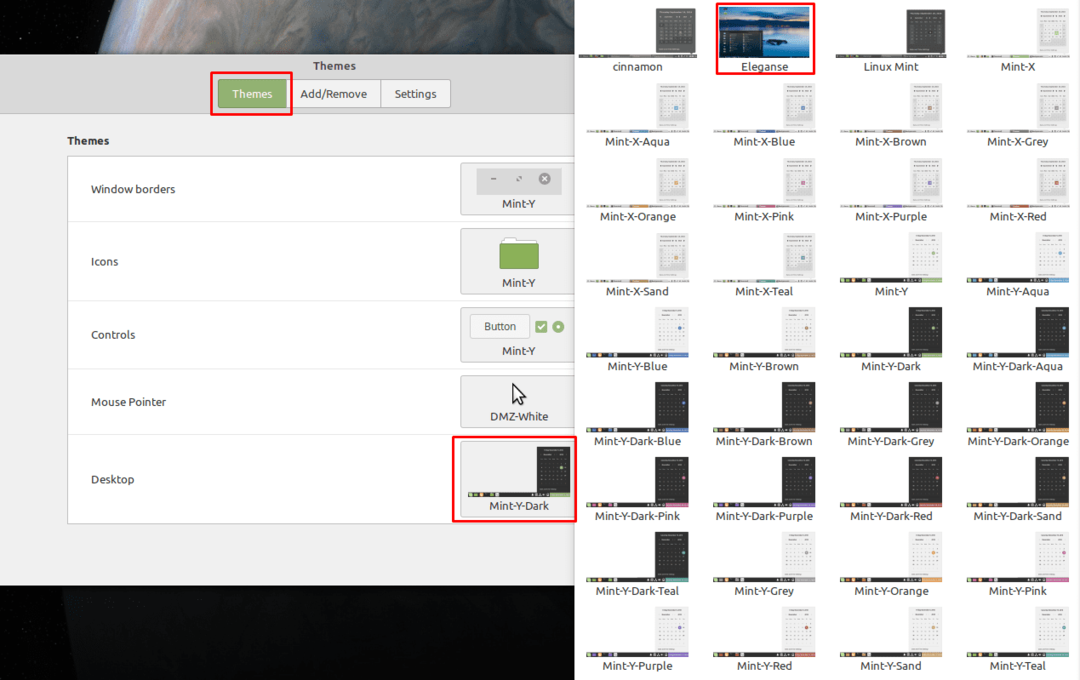Jos käytät Linux Mintiä, pidät siitä todennäköisesti enemmän kuin muita Linux-jakeluja. Et ehkä kuitenkaan pidä oletusvärimaailmasta. Vaikka mukana on muutamia vaihtoehtoja, et ehkä pidä niistäkään. Onneksi Linux Mintissä on sisäänrakennettu mahdollisuus ladata kolmannen osapuolen teemoja "Cinnamon-spices" -verkkosivustolta tässä.
Voit ladata uuden teeman painamalla Super-näppäintä, kirjoittamalla "Teemat" ja painamalla Enter.
Vinkki: "Super"-avain on nimi, jota monet Linux-jakelut käyttävät viitaten Windows-avaimeen tai Applen "Command"-näppäimeen, samalla kun vältetään tavaramerkkiongelmien riski.
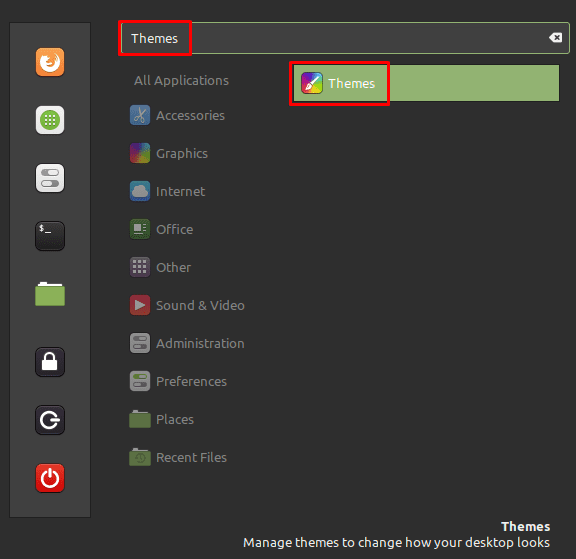
Kun olet teemaikkunassa, siirry "Lisää/Poista" -välilehteen nähdäksesi luettelon käytettävissä olevista kolmannen osapuolen teemoista. Jos näet yläreunassa bannerin, joka ilmoittaa, että "välimuistisi on vanhentunut", napsauta "Kyllä" tai "Päivitä"-kuvaketta oikeassa alakulmassa päivittääksesi luettelon uusimpaan versioon.
Selaa seuraavaksi luetteloa löytääksesi teema, josta arvelet saatat olla kiinnostunut. Saat lisätietoja teemasta ja näet paremman esikatselukuvan valitsemalla teeman ja napsauttamalla vasemmassa alakulmassa olevaa "Lisätietoja" -lamppupainiketta. Tämä avaa teeman verkkosivun oletusselaimessasi. Voit ladata haluamasi teeman napsauttamalla oikealla olevaa "Asenna" -painiketta.
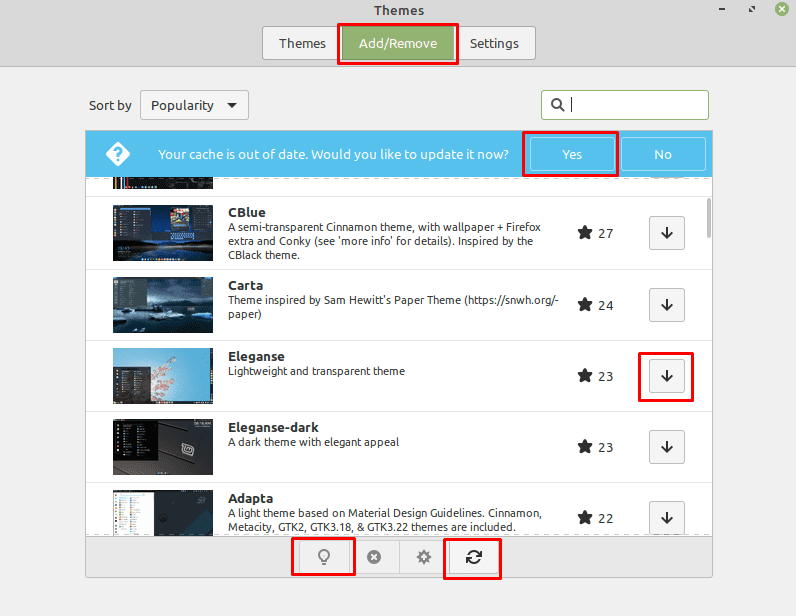
Kun olet ladannut teeman, vaihda takaisin Teemat-välilehteen. Jos napsautat jotakin teemaosiota, voit etsiä vaihtoehtoluettelosta, joka sisältää lataamasi uudet teema-asetukset. Ota uusi teema käyttöön napsauttamalla sitä ja Mint ottaa sen käyttöön välittömästi.
Vinkki: Jokaisessa teemassa ei ole jokaisen osion teema-asetuksia, joten jos et löydä uutta teemavaihtoehtoa, kokeile vaihtaa myös muiden osioiden välillä.